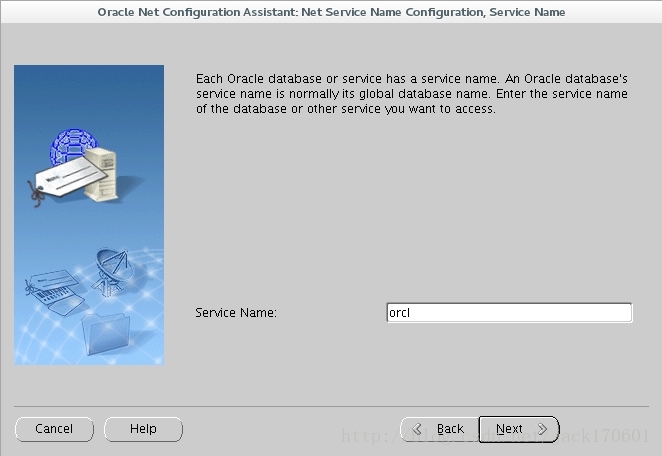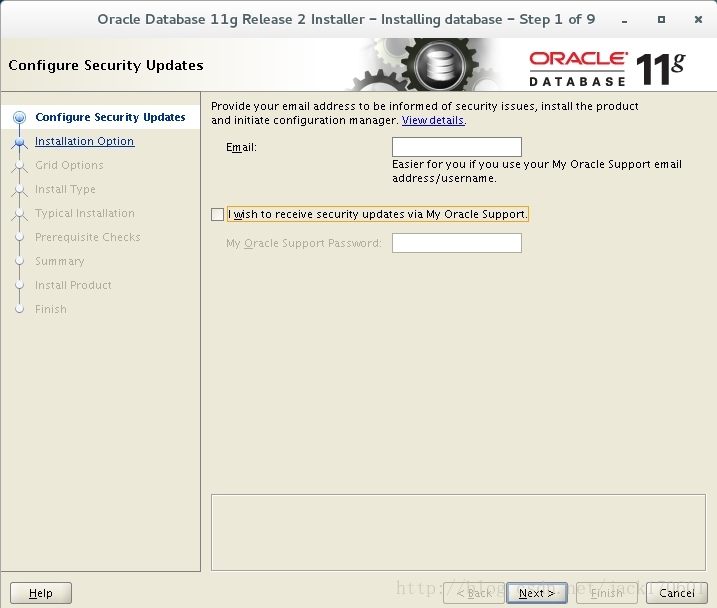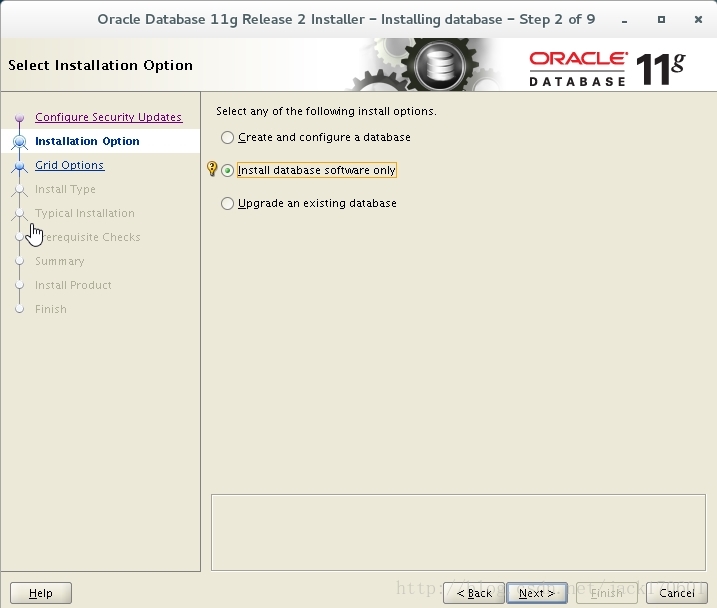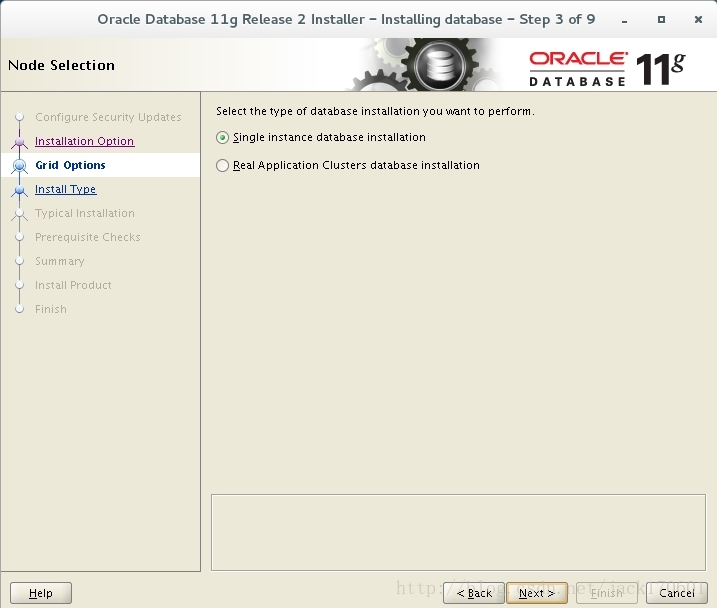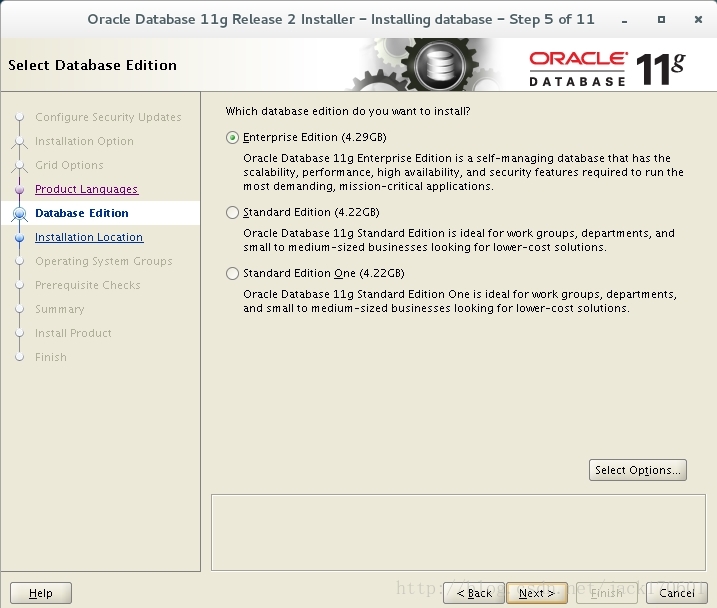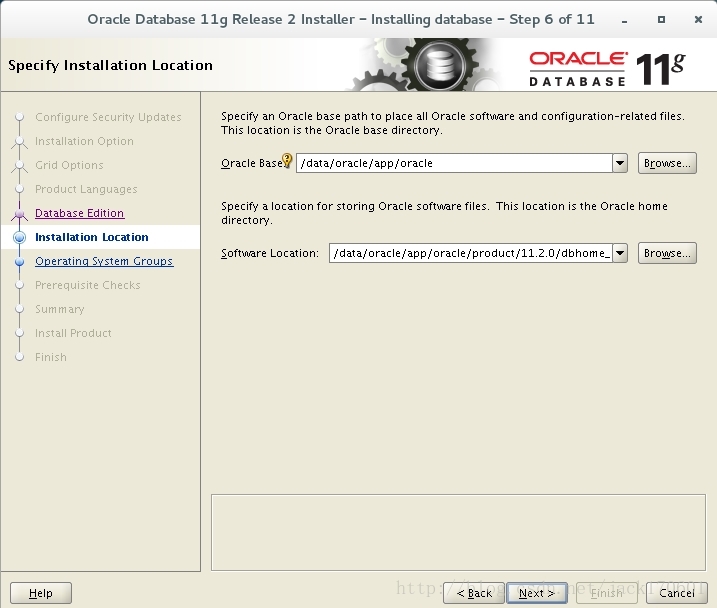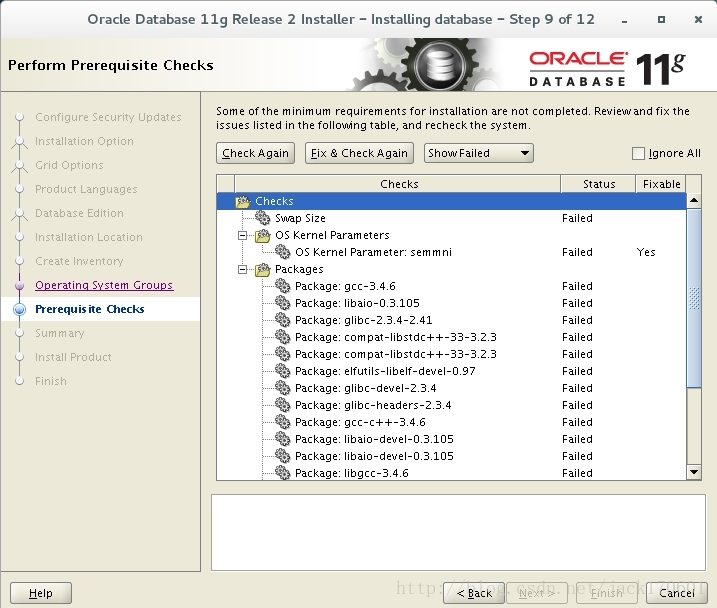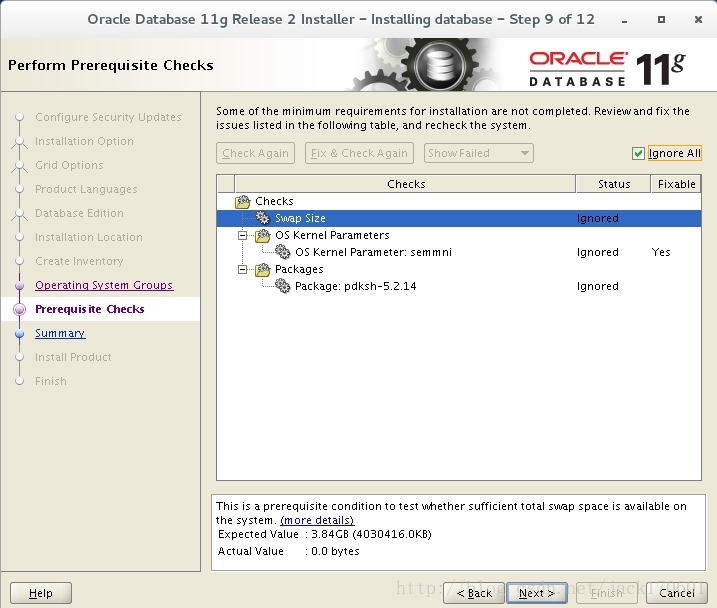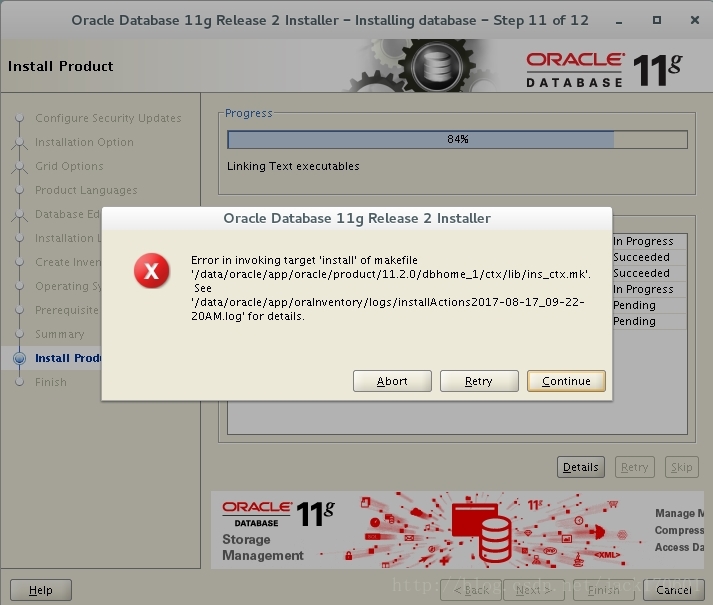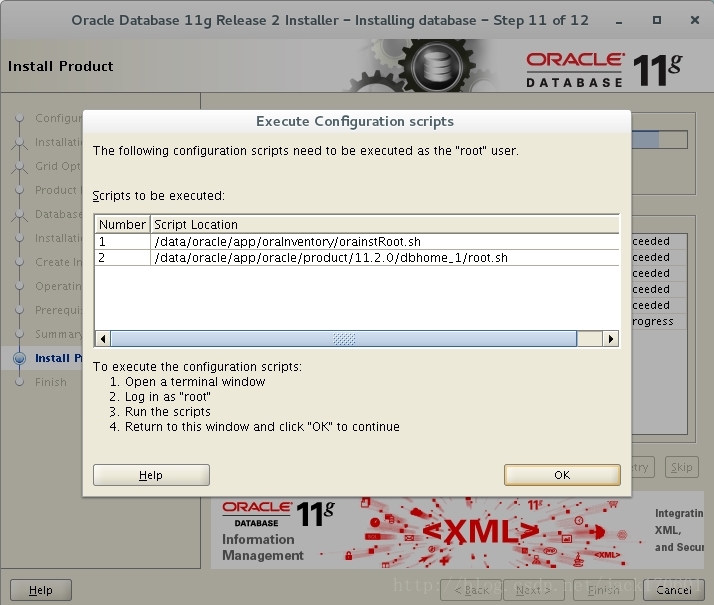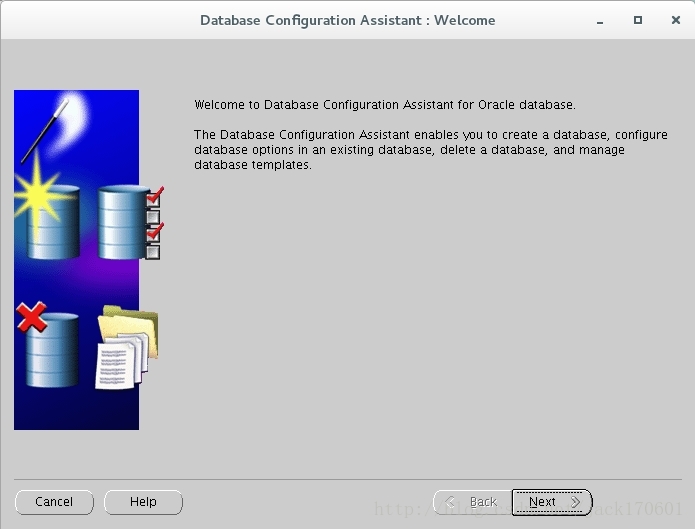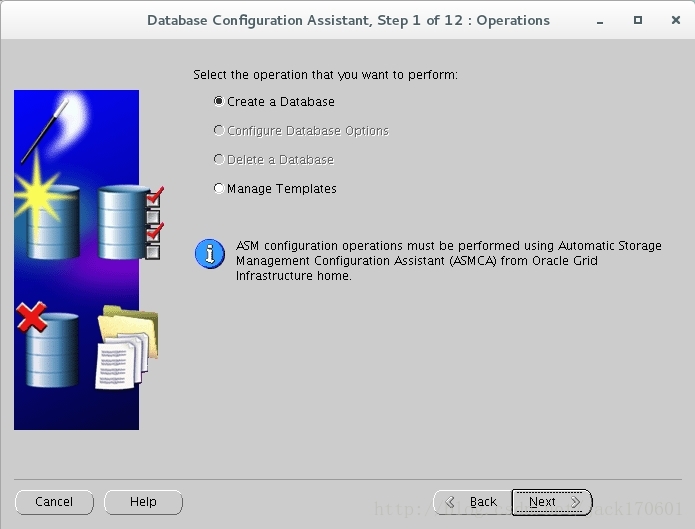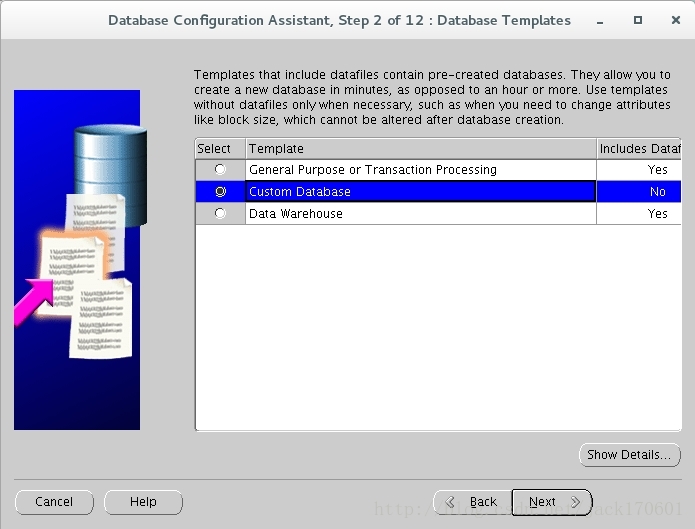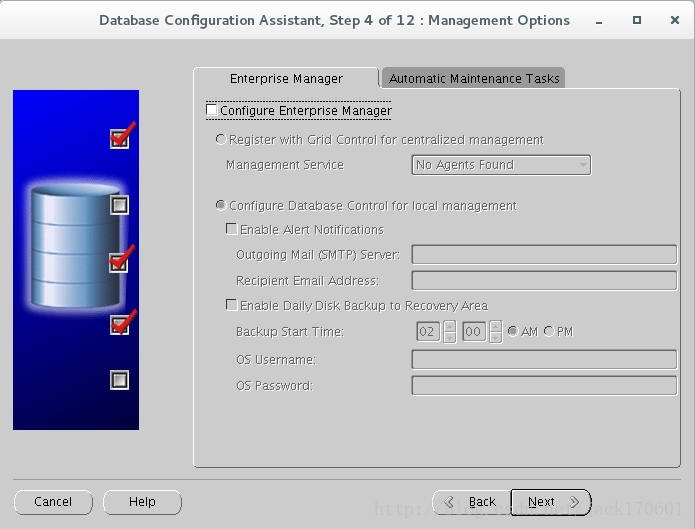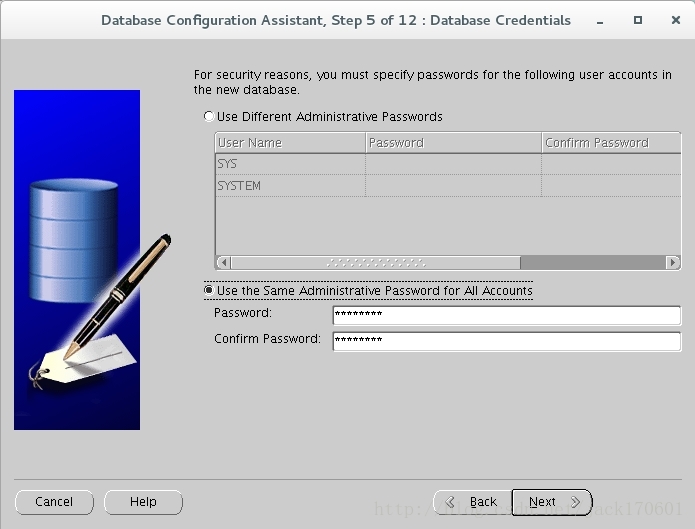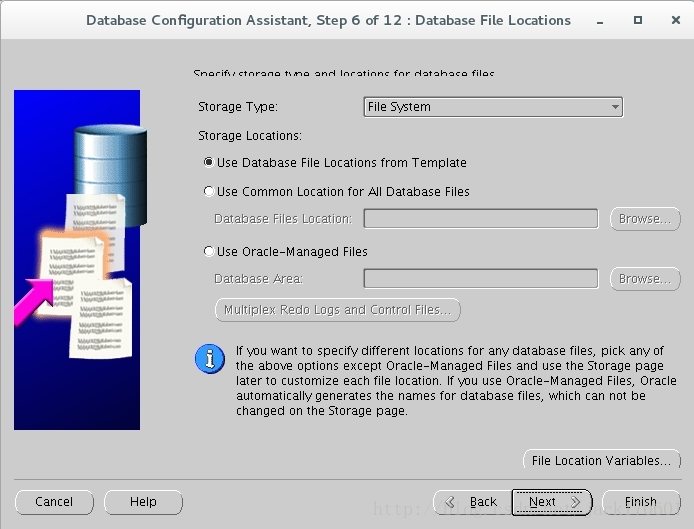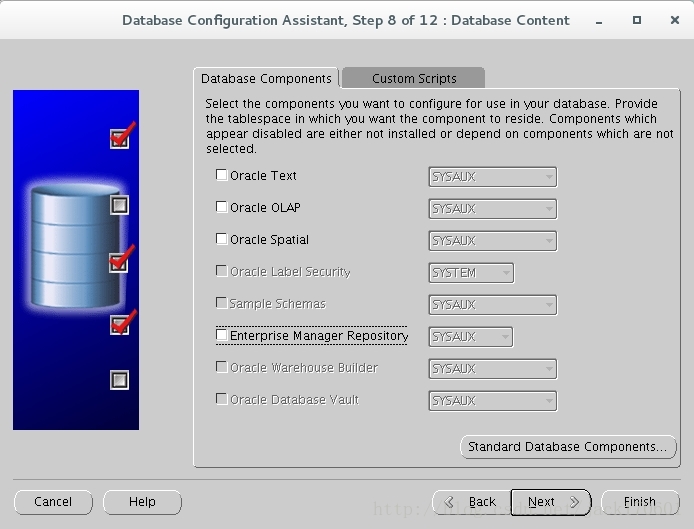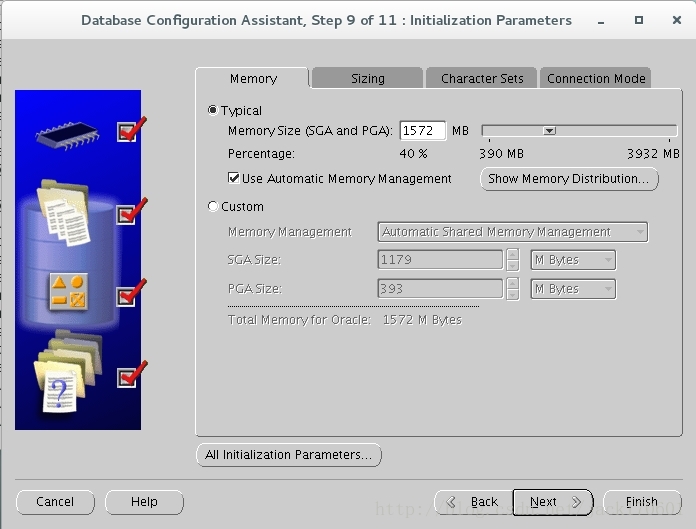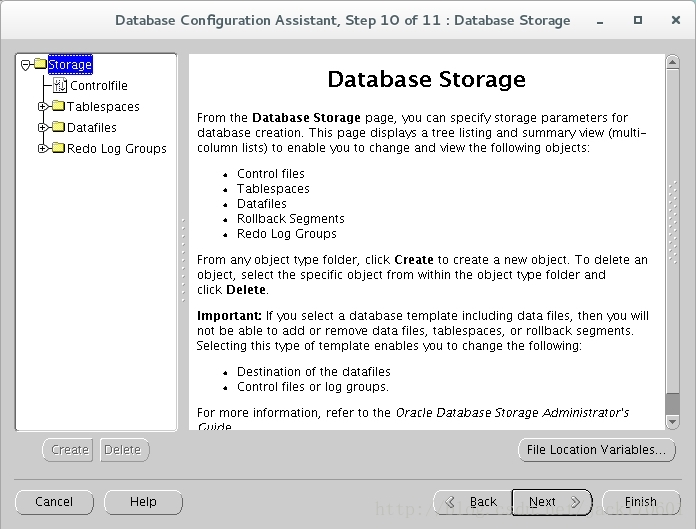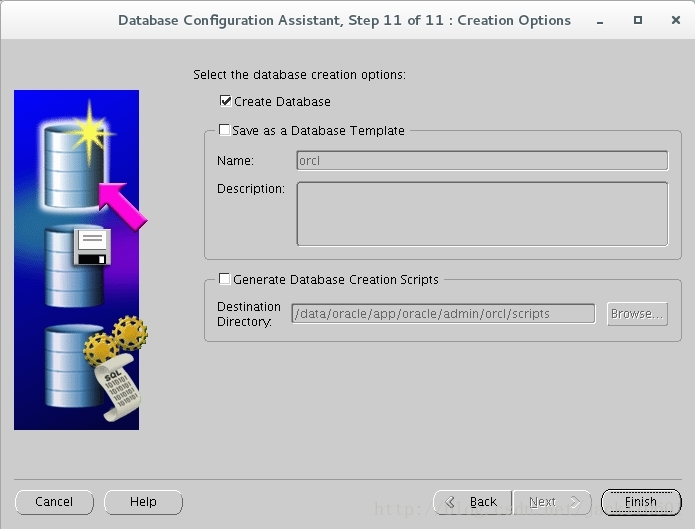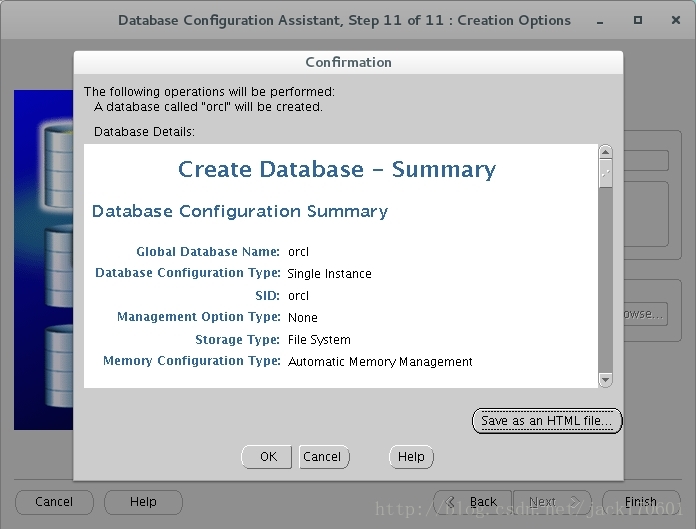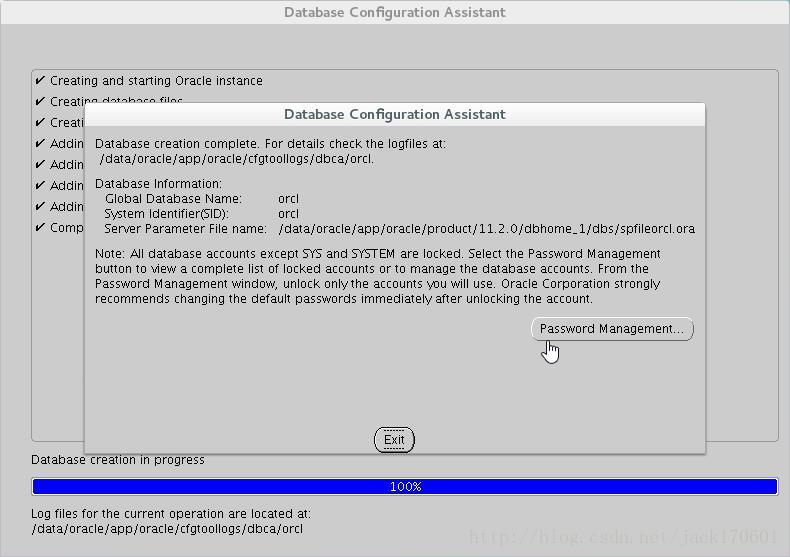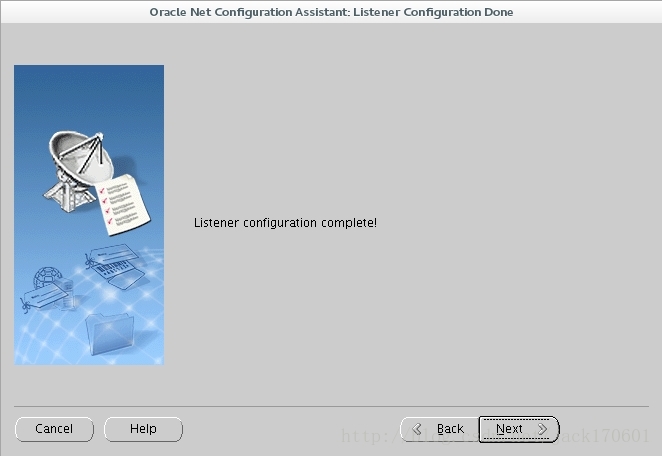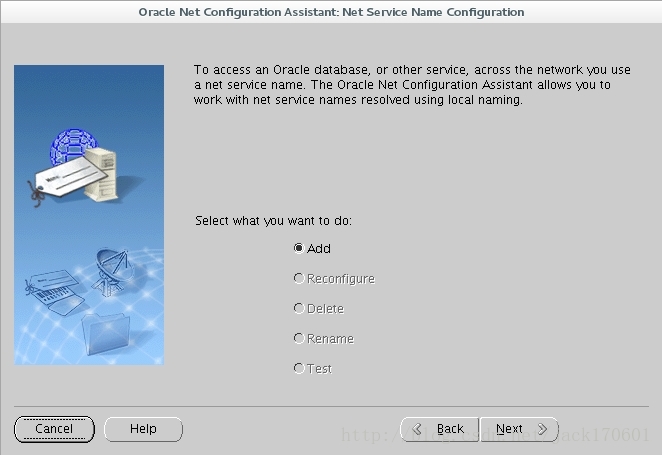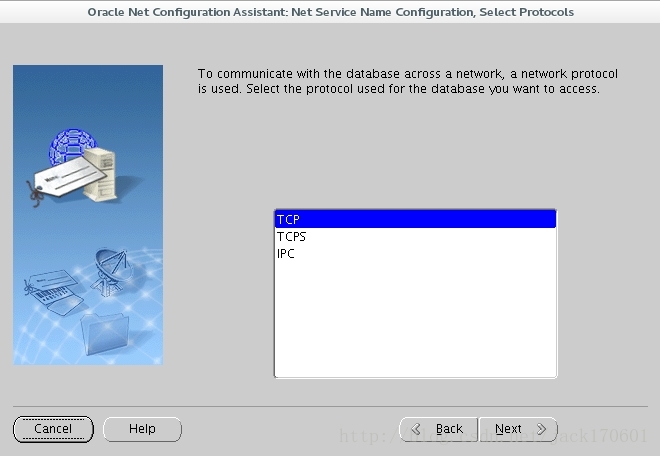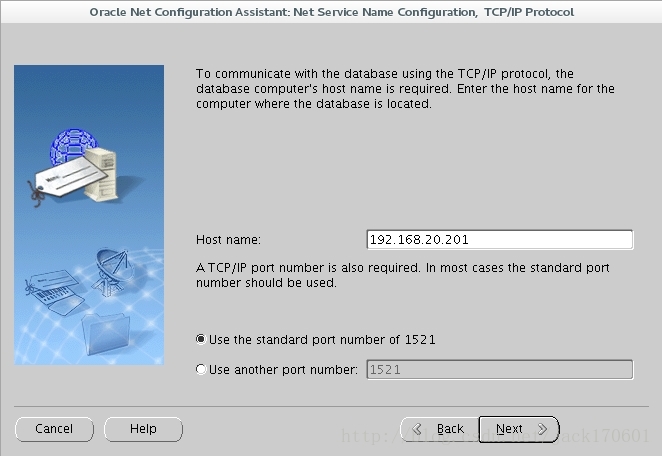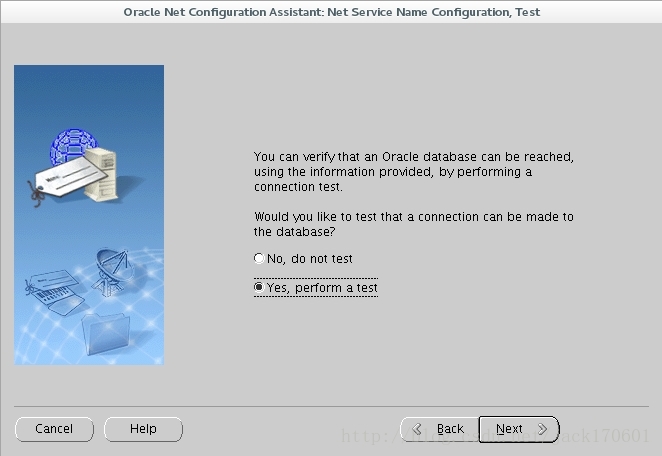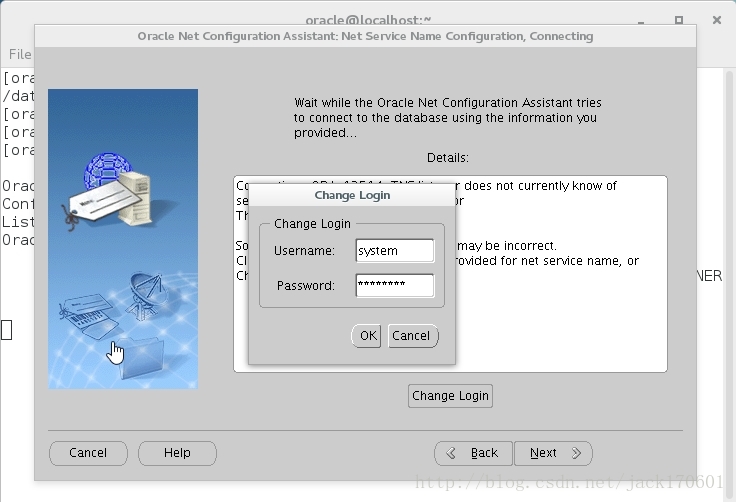一、安装前准备
Oracle 11g Release2 下载链接
http://www.oracle.com/technetwork/database/enterprise-edition/downloads
下载后将得到以下两个文件
linux.x64_11gR2_database_1of2.zip
linux.x64_11gR2_database_2of2.zip
1-1 修改用户的SHELL的限制
[root@localhost ~]# vim /etc/security/limits.conf #加入下方内容
oracle soft nproc 2047
oracle hard nproc 16384
oracle soft nofile 1024
oracle hard nofile 65536
1-2 修改/etc/pam.d/login 文件
vim /etc/pam.d/login #加入下方内容
session required pam_namespace.so
session required pam_limits.so
1-3 修改/etc/sysctl.conf文件
[root@localhost ~]# vim /etc/sysctl.conf #加入下方内容
fs.file-max = 6815744
fs.aio-max-nr = 1048576
kernel.shmall = 2097152
kernel.shmmax = 2147483648
kernel.shmmni = 4096
kernel.sem = 250 32000 100 128
net.ipv4.ip_local_port_range = 9000 65500
net.core.rmem_default = 4194304
net.core.rmem_max = 4194304
net.core.wmem_default = 262144
net.core.wmem_max = 1048576
1-4 使sysctl.conf立即生效
[root@localhost ~]# sysctl -p
fs.file-max = 6815744
fs.aio-max-nr = 1048576
kernel.shmall = 2097152
kernel.shmmax = 2147483648
kernel.shmmni = 4096
kernel.sem = 250 32000 100 128
net.ipv4.ip_local_port_range = 9000 65500
net.core.rmem_default = 4194304
net.core.rmem_max = 4194304
net.core.wmem_default = 262144
net.core.wmem_max = 1048576
1-5 编辑/etc/profile文件
[root@localhost ~]# vim /etc/profile #加入以下内容
if [ $USER = "oracle" ]; then
if [ $SHELL = "/bin/ksh" ]; then
ulimit -p 16384
ulimit -n 65536
else
ulimit -u 16384 -n 65536
fi
fi
1-6 创建用户和组
[root@localhost ~]# groupadd dba
[root@localhost ~]# groupadd oinstall
[root@localhost ~]# useradd -g oinstall -G dba oracle
[root@localhost ~]# passwd oracle
1-7 创建数据库软件目录和数据库存放目录
[root@localhost ~]# mkdir -p /data/oracle/app/oracle/product
[root@localhost ~]# mkdir /data/oracle/app/oradata
1-8 修改目录属主卫Oracle用户
[root@localhost ~]# chown -R oracle:oinstall /data/oracle/app
1-9 配置环境变量
[root@localhost ~]# vim /home/oracle/.bash_profile
加入以下内容
export ORACLE_BASE=/data/oracle/app/oracle
export ORACLE_HOME=$ORACLE_BASE/product/11.2.0/dbhome_1
export ORACLE_SID=orcl
export PATH=$PATH:$HOME/bin:$ORACLE_HOME/bin
export LD_LIBRARY_PATH=$ORACLE_HOME/lib:/usr/lib
二、安装数据库
2-1 解压安装文件
切换到oracle用户
[root@localhost ~]# su - oracle
解压
[root@localhost oracle]$ unzip linux.x64_11gR2_database_1of2.zip
[root@localhost oracle]$ unzip linux.x64_11gR2_database_2of2.zip
若有权限问题导致解压失败,请先使用root用户将文件移动到/home/oracle目录下,再试
2-2 进入database目录
[root@localhost oracle]$ cd database
查看database目录文件
[oracle@localhost database]$ ls
doc install response rpm runInstaller sshsetup stage welcome.html
2-3 执行安装文件
[oracle@localhost database]$ ./runInstaller
若提示DISPLAY未设置,请使用root用户运行一下命令,然后再切换到oracle用户
[oracle@localhost database]# xhost +
取消勾选并点击“Next”
选择“Install database software only”并点击“Next”
选择“Single instance database installation”并点击“Next”
点击“Next”
默认即可 点击“Next”
选择安装路径,并点击“Next”
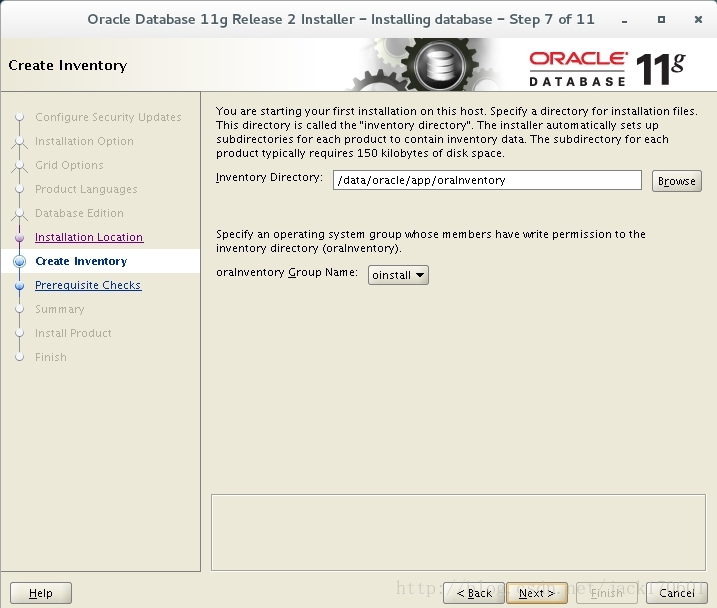
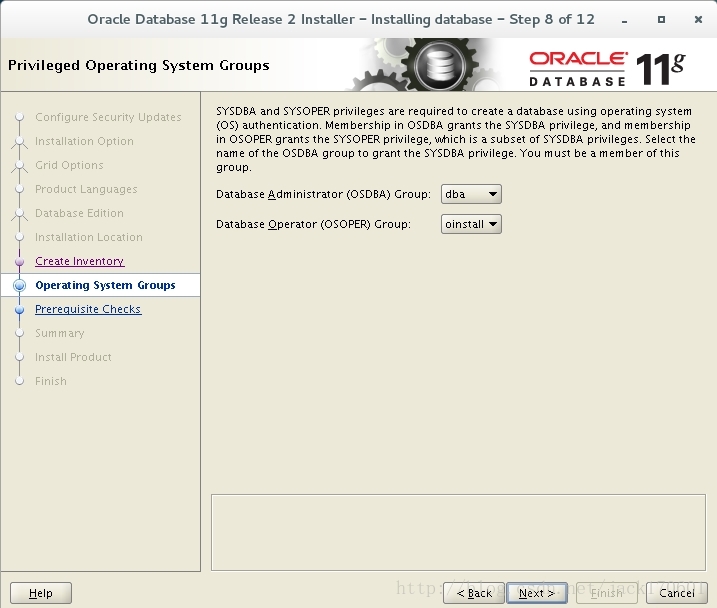
安装检测未能通过,系统缺少其他依赖的软件,根据提示将缺少的软件装上即可
1.先将缺少的64位版本软件安装,点击Packages下的软件列表,看下方Expected Value描述,后面括号内
若没有i686或者i386的均为64位软件,使用root用户执行以下命令
yum install compat-libstdc++-33 elfutils-libelf-devel glibc-devel glibc-headers \
gcc-c++ libaio-devel libstdc++-devel unixODBC unixODBC-devel mksh glibc.i686
2. i386和i686的软件,可以通过”yum search”查询,有则使用yum在线安装,若不存在,下载后再行安装
可以到以下网站查找yum源找不到的软件
http://www.rpm-find.net
由于系统上已经安装64位版本的相关软件,i386和i686的软件在安装时会因为已安装而安装失败
我们可以通过"rpm -ivh --force xxx.rpm"的方式强制安装
3. 安装完成后点击”< Back”返回上一步,然后再点击”Next >”再次检测
4.依赖软件安装完成,忽略pdksh这个软件,勾选”Ignore All”,并点击”Next >”,继续安装
5.安装至84%左右时报错
错误1
查看日志
[root@localhost oracle]$ cd /data/oracle/app/oraInventory/logs
[root@localhost logs]$ vim installActionsXXXX.log
错误详情
INFO: /usr/lib64/libstdc++.so.5: undefined reference to `memcpy@GLIBC_2.14'
collect2: error: ld returned 1 exit status
INFO: make: *** [ctxhx] Error 1
解决方法
使用root用户运行以下命令
[root@localhost oracle]# yum install glibc-static
vim $ORACLE_HOME/ctx/lib/ins_ctx.mk
将
ctxhx: $(CTXHXOBJ)
$(LINK_CTXHX) $(CTXHXOBJ) $(INSO_LINK)
改为:
ctxhx: $(CTXHXOBJ)
-static $(LINK_CTXHX) $(CTXHXOBJ) $(INSO_LINK) /usr/lib64/libc.a
修改完成后,点击”Retry”重试
错误2
查看日志
[root@localhost oracle]$ cd /data/oracle/app/oraInventory/logs
[root@localhost oracle]$ vim installActionsXXXX.log
错误详情
INFO: collect2: error: ld returned 1 exit status
INFO: make[1]: Leaving directory`/data/oracle/app/oracle/product/11.2.0/dbhome_1/sysman/lib'
INFO: make[1]: *** [/data/oracle/app/oracle/product/11.2.0/dbhome_1/sysman/lib/emdctl] Error 1
make: *** [emdctl] Error 2
解决方法
在makefile中添加链接libnnz11库的参数
[root@localhost oracle]$ vim $ORACLE_HOME/sysman/lib/ins_emagent.mk
将$(MK_EMAGENT_NMECTL)修改为:$(MK_EMAGENT_NMECTL) -lnnz11
修改完成后,点击”Retry”重试
安装完成,根据提示使用root用户执行以下命令
[root@localhost root]# /data/oracle/app/oraInventory/orainstRoot.sh
[root@localhost root]# /data/oracle/app/oracle/product/11.2.0/dbhome_1/root.sh
三、数据库建库
3-1 打开终端输入”dbca”打开创建数据库界面
[root@localhost oracle]$ dbca
选择”Create a Database”,并点击”Next >>”
选择”Cutom Database”,并点击”Next >>”
输入实例名和SID,并点击”Next >>”
取消所有勾选,并点击”Next >>”
为管理员设置密码,并点击”Next >>”
默认,点击”Next >>”
取消所有勾选,并点击”Next >>”
取消所有勾选,并点击”Next >>”
勾选”Use Automatic Memory Management”,并点击”Next >>”
默认,点击”Next >>”
勾选”Create Database”,并点击”Finish >>”
默认,点击”OK”
建库中
建库完成
四、配置监听及本地网络服务
4-1 用root用户打开一个终端,输入命令netca
[root@localhost oracle]$ netca
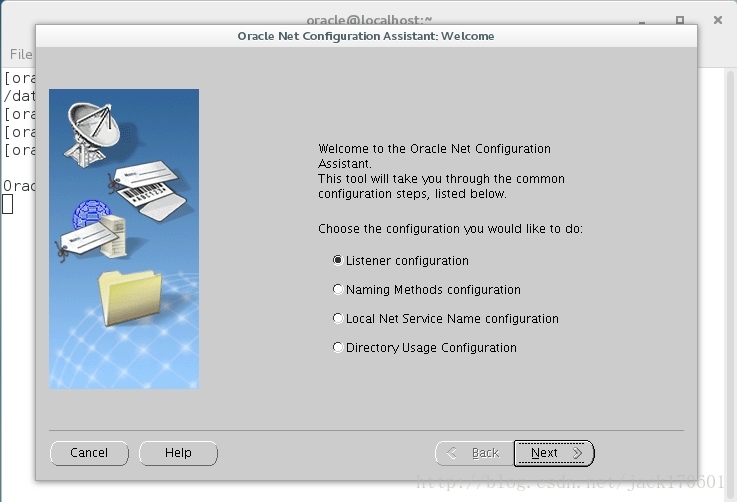
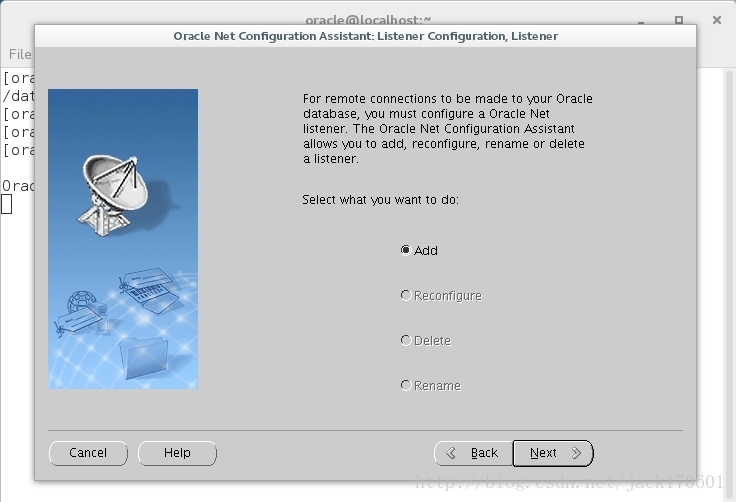
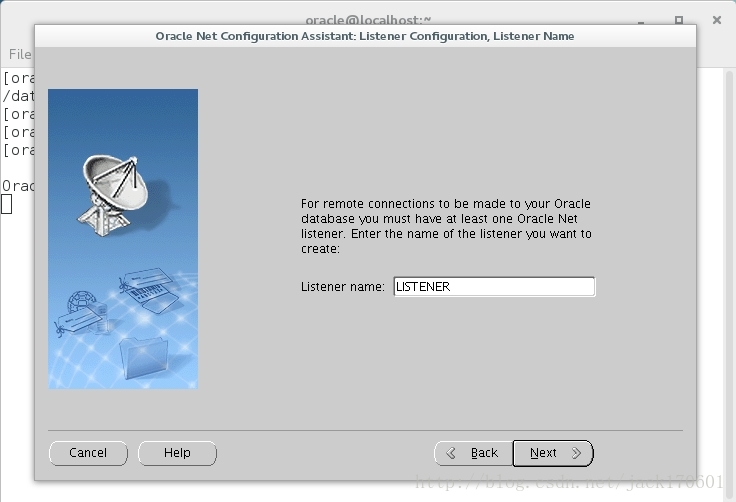
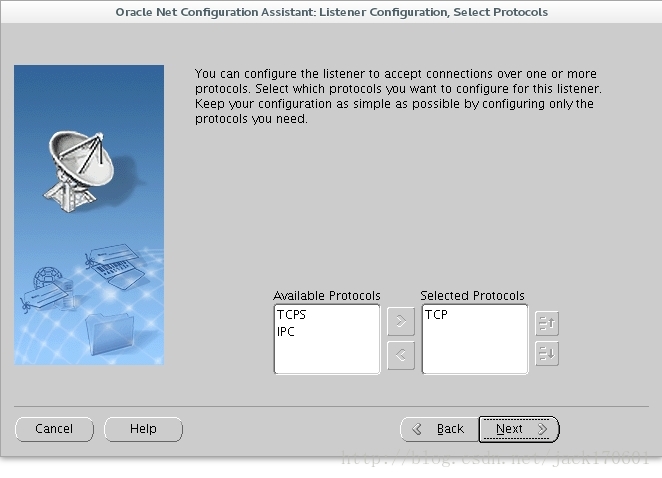
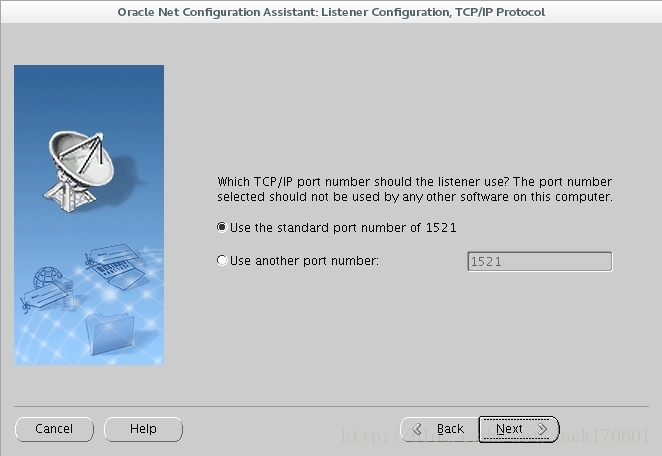
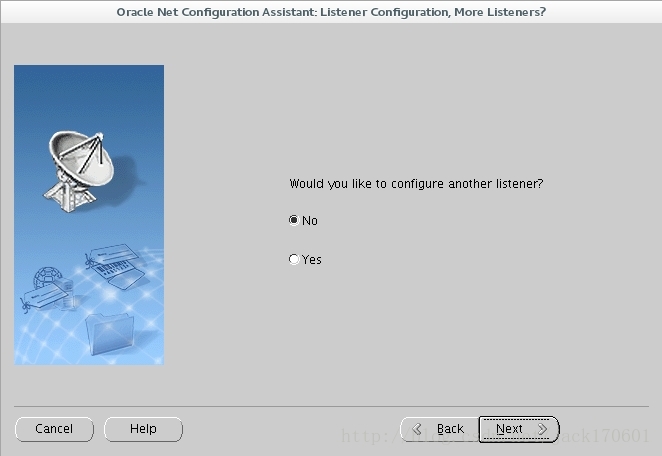
配置本地网络服务名
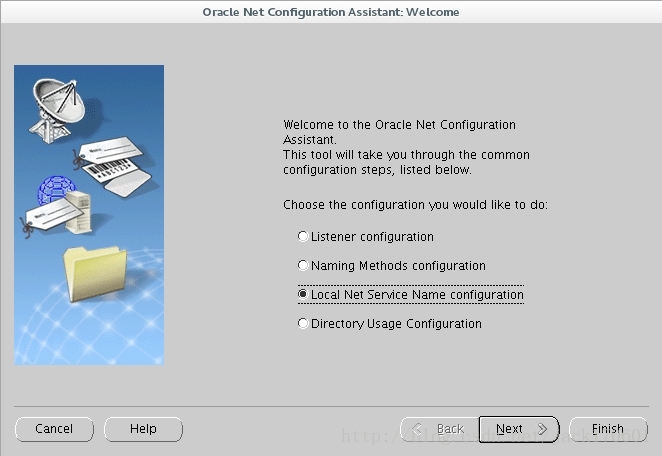
输入服务名”orcl”,并点击”Next >>”